Како променити почетну страницу у прегледачима на рачунару и телефону, како избрисати вирус који га спречава да то учини

- 3913
- 856
- Frankie Mayert
Почетни почетак је сајт који је први који је први отворен на почетку претраживача подразумевано кликом на "Почетна" или одређени тастер тастера. Ова функција је потребна за практичност рада и брзи почетак у прегледачу. По правилу, почетну страницу је одредио произвођач програма - Ово је уобичајени систем претраживања или размене, произвођача локација или панел, која омогућава брз приступ неколико ресурса.

Рећи ћемо вам како да инсталирате, промените или бришете почетну страницу у различитим прегледачима
У скоро свим прегледачима можете да измените почетну плочу или страницу. Корисник то ради за себе да то буде погоднијим за рад. На пример, може да инсталира још један систем за претрагу, поштанску услугу, вести са вестима или временом и тако даље. У овом случају, поступак промене почетног ресурса зависи од одређеног програма.
Поред тога, када преузимате датотеке, корисник заборавља да уклони квачице из тачака у којима програм нуди свој ресурс подразумевано. Често ове услуге имају лошу функционалност или чак штете рачунару, али их се отежали на уобичајени начин не раде. Постоји универзални начин уклањања опсесивне странице за почетак.
Гоогле Цхроме
Гоогле Цхроме је најпопуларнији претраживач у већини земаља света, а не сви корисници не знају како да промене свој почетни ресурс. То се врши кроз подешавања прегледача - можете да промените параметре како би Гоогле започиње одређену картицу (вероватно неколико) на почетку рада.
Постављање кућних ресурса путем претраживача:
- Кликните на Цхроме мени, идите на "Подешавања" - у прегледачу ће се отворити нова картица.
- Изаберите опцију "Прикажи дугме" Главна страница "која се налази у менију" Изглед ".
- На левој страни у односу на линију за претрагу, дугме са симболом куће, која је потребна да би се брзо вратила на "почетну страницу" сада ће бити смештена.
- Кликните на "Цханге", ставите почетну страницу са којом је погодан да започнете са радом у прегледачу.
- Прозор ће почети, где је уписана тренутна страница, која је подразумевано покренута и морате да наведите жељену страницу на терену.
- Уметните адресу сајта у прозор тако да се узима у обзир као почетак.
- Такође можете да кликнете на опцију "Страница за брзо приступа", која је потребна да бисте користили Гоогле претрагу и приступ неколико одабраних сајтова.
- Спремите напредак, а затим проверите перформансе - ресурс који је наведен раније треба да се покрене.
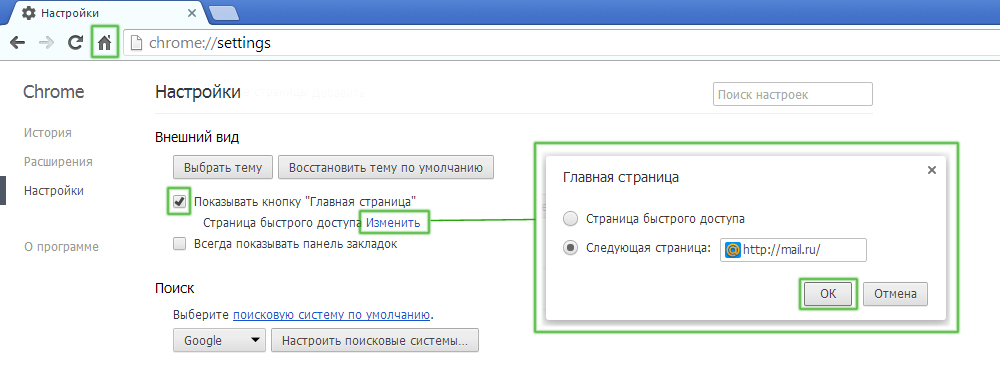
Врло је једноставно подесити
Постављање кроз акције приликом покретања. За разлику од претходне методе, овај ће вам помоћи да се отвори када започиње Гоогле Цхроме не само задани ресурс, већ и један или више посебно одређенији. Алгоритам подешавања:
- Кликните на "Мени" у Цхроме-у, идите на ставку "Подешавања".
- У ставу, "активирај" један од параметара: "Отвори нову картицу" (линију претраживања и обележивач), "Отворите претходно отворене картице" (затворено на крају последње седнице, укључујући случајно) или "Отворите наведено Странице "(можете одредити један или више).
- Када одаберете последње, кликните на "Додај", а затим унесите или копирајте линкове до ресурса на прозор (не препоручује се да се користи пуно ако се користи слаб рачунар, а такође користи функцију странцима - то ће прекршити поверљиве).
- Могуће је отворити тренутне картице када покренете - то неће морати да копира везе са ресурсима.
- Спремите промене кликом на "ОК и проверите да ли све функционише.
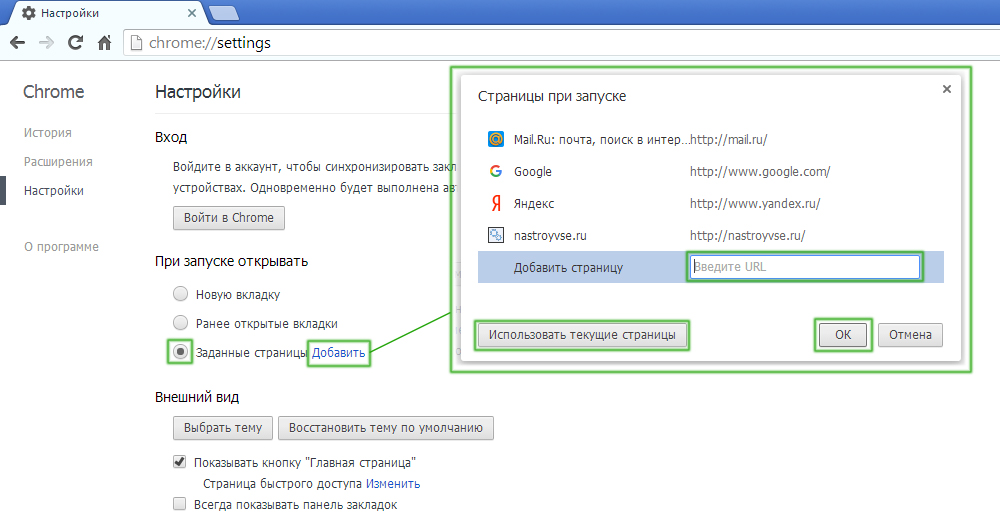
Можете да изаберете које ће странице учитати претраживач током почетка
За разлику од осталих прегледача, у Гоогле Цхроме верзији за мобилне уређаје, не можете да инсталирате задани ресурс или доделите картице које ће се отворити при покретању. Ипак, ако не затворите одређене веб локације, тада ће се појавити следећи начин да се користи претраживач. Поред тога, ако затворите све картице пре него што се искључите, онда са новим стартом, главни прозор са траком за претрагу и панелом који често користе ресурсе ће се отворити.
Операти
Процес инсталирања почетне странице у опери се готово не разликује од Гоогле-а:
- Кликните на "Мени", а затим изаберите "Подешавања", а затим - "Општа подешавања".
- Кликните на картицу "Басиц".
- У опцији "На почетку", кликните на "Старт са почетне странице".
- Да бисте инсталирали сами почетни ресурс, унесите адресу веб локације или кликните "Тренутна страница" ако је жељена већ отворена.
- Сачувајте подешавања.
Када се опере опере покрене, појављује се панел на којем се приказују обележивачи који су популарни код корисника.
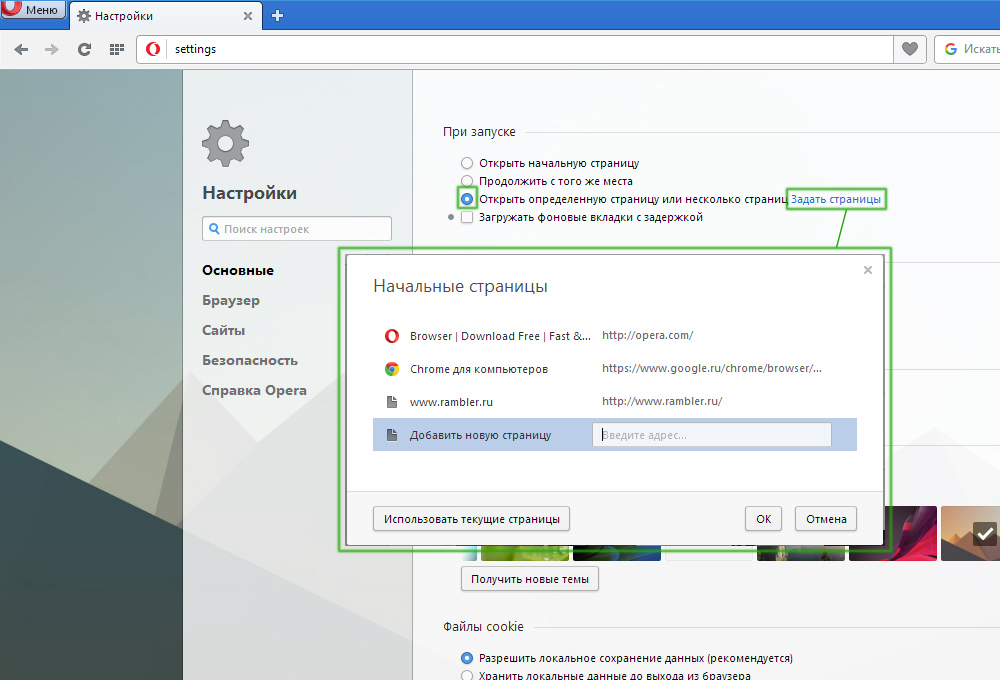
Поступак је сличан претходном гледаоцу
Иандек
Иандек претраживач је направљен на истом мотору као и Гоогле Цхроме, тако да су у великој мјери слични. Исто се односи и на менаџмент - програмери су направили неке разлике, али и даље изгледа.
У Иандеку нема начина да се произвољно поставите као дом. Можда је то учињено тако да су корисници користили само услуге овог програмера и не инсталирају друге претраживаче и ресурсе као почетну страницу. Ипак, Иандек нуди 3 практичне опције:
- "Отворите страницу за брзо приступа" - Када се покрене претраживач, појавиће се картица са траком за претрагу и комисија за ресурсе, од којих локација зависи од тога колико често их је корисник отворио. Можете да уклоните непотребне и додате жељену, као и померите ћелије.
- "Вратите картице задњи пут" - ово ће вратити последњу радну сесију. Погодно је за оне који увек остављају исте ресурсе отворене, на пример, пошту, временску прогнозу или вести.
- "Отвори Иандек ако нема картица" - опција која ће корисника послати на главни ресурс претраживача, ако су сви ресурси били затворени пре него што га искључите. У овом случају Иандек сам ће бити у улози куће.
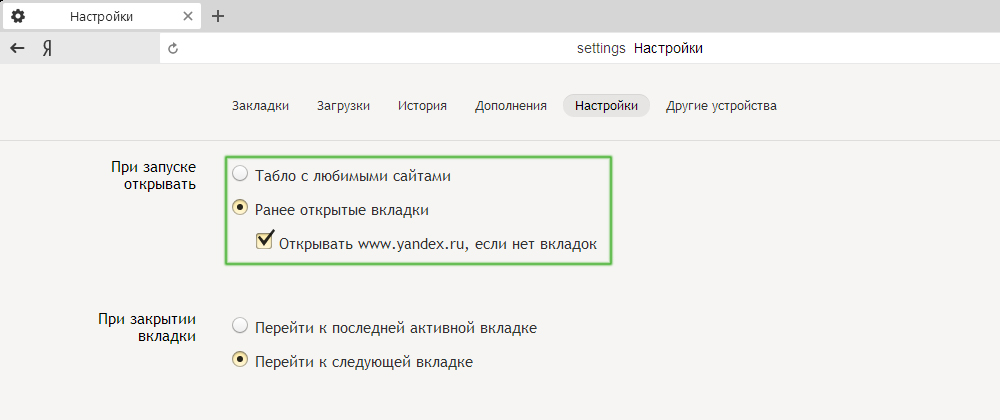
У овом случају, променљивост је мања
Сафари
Промена почетне странице у овом прегледачу није ништа тежа него код других:
- Отворите страницу коју желите да видите када подразумевано покренете.
- Кликните на "Мени" сафари.
- У менију падају кликните на "Подешавања", а затим - "Опште".
- Да бисте инсталирали отворени ресурс као почетни, кликните на "Инсталирај тренутну страницу".
- Ако желите да направите другачији дом ресурса, затим напишите или копирајте његову адресу у прозор.
- Сачувајте подешавања и проверите да ли раде.
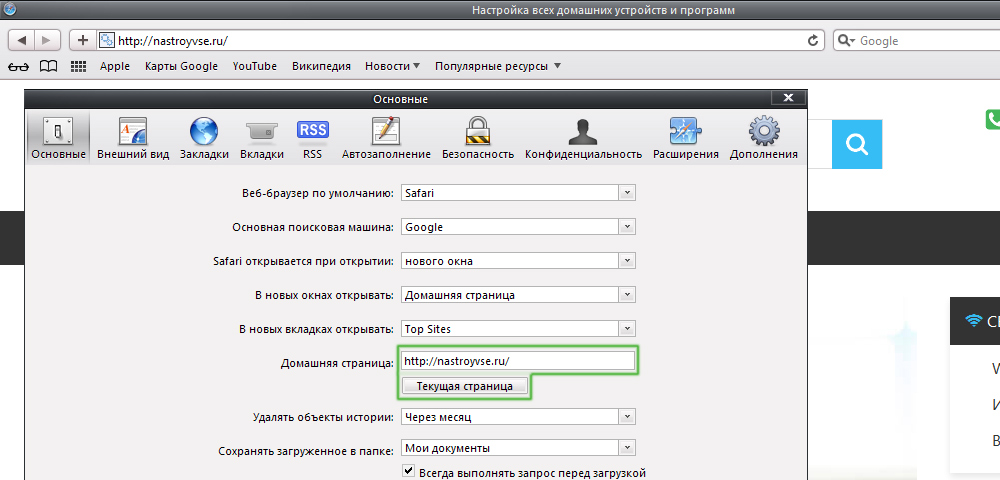
Бровсер "Аппле" има сличну функционалност
Мозилла Фирефок
Поступак за инсталирање почетне странице путем прегледача на рачунару:
- Отворите локацију која би требало да буде почетна.
- Кликните на "Мени" - "Подешавања".
- У одељку "Басиц" пронађите ставку "Када покреће Фирефок" - "Покажите почетну страницу".
- Кликните на "Користите тренутну страницу" или унесите везу до жељене странице у посебно поље ако нисте отворили ресурс.
- Такође можете да кликнете на "Користи обележивач" - појавиће се прозор у којем се може навести један од жељених ресурса.
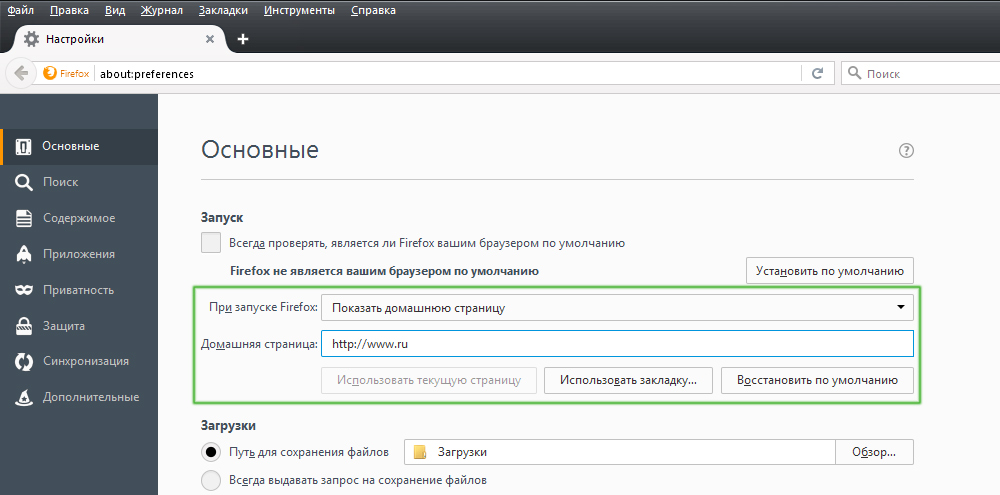
Конфигурација неће проузроковати потешкоће од корисника
Инсталација на телефон:
- Подразумевано на мобилним уређајима, улога покретања је картица са плочом најпопуларнијих ресурса. Да бисте отворили почетни, кликните на "Мени", након чега "обележивачи" - "Почетна страница".
- Причврстите локацију на њему. Да бисте то учинили, кликните и држите га. У менију који се отвори одаберите "Поправи веб локацију" - сада ће се то стално приказати на главној страници.
- Да бисте додали нову обележивач на плочу, кликните и држите један од непотребних - Биће мени у којем можете да изаберете "Промени", а затим подесите нову адресу (унесите га или одаберите из обележивача).
- Затворите прегледач. Ако пређете на други програм, биће активан у позадини. Да бисте видели плочу фиксну током следећег покретања, кликните на "Мени" - "Иди напоље".
интернет претраживач
Поступак за инсталирање почетне странице:
- Покрените ресурс који би требало да постане почетак или убаци своју адресу у линију за претрагу.
- Кликните на "Сервис" - "Својства посматрача" (икона у облику зупчаника у горњем десном углу).
- Кликните на "Цуррент" да бисте направили картицу Старт Старт.
- Да би Екстрарер отворио неколико локација приликом покретања, унесите везе у одговарајуће прозор (морате да будете сигурни да је сваки забележен на посебној линији).
- Да бисте отворили једноставан картицу Екплорер када покренете, изаберите "Празно".
На мобилним уређајима налази се плоча маркера у којима можете додати жељене веб локације.
Шта да радите ако не можете да инсталирате почетну страницу
Неки корисници имају питање како да промене почетну страницу у Гоогле Цхроме-у или другом претраживачу, ако уобичајено подешавање не помаже - ништа се не догађа или наметљива картица враћа на своје место (након што се прегледач поново покрене).
Најчешће је разлог служби попут Вебалте или Амига, који паду на рачунару као вирус. Такође, рачунар се може заразити злонамерним кодом или је инсталиран програм, који присилно мења почетну страницу.
Пре свега, можете да испустите верзију или подешавања прегледача. У овом случају ће се сачувати све лозинке и маркери, али пријаве и проширења ће се избрисати.
Такође можете селективно избрисати додатке који могу бити вирусни. Они укључују Бабилон - преведени програм који подразумевано мења отварање ресурса, као и нека друга подешавања, након чега им не дозвољава да уређују. Да бисте избрисали Бабилон у Виндовс-у, кликните на "Контролна табла" - "Уклањање програма". Пронађите ову апликацију и кликните на "Делете". Учините исто са бабилонским додацима, као што су трака са алаткама, заштита прегледача и други. Да бисте избрисали апликацију у Мац ОС-у, пронађите је у "Апликацијама". Ставите у "корпу", а затим чистите последње.
Ако то није помогло, а затим преузмите програм за уклањање вируса, на пример, адвцлеанер и активирајте га. У неким случајевима, разлог зашто се картица не мења дубоко је у систему.
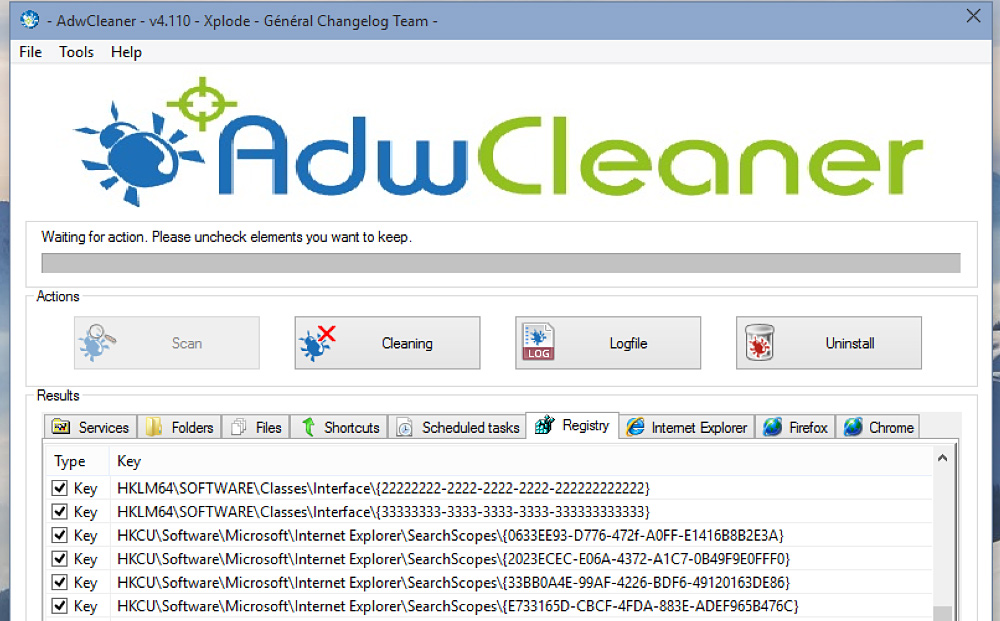
Понекад могу помоћи само посебне комуналне услуге чишћења
Методе које раде само на прозорима са било којим прегледачем
Својства Уређивање:
- Кликните на лист претраживача са десним дугметом миша и изаберите "Пропертиес".
- У картици "Лабел" пронађите "Објект".
- Обриши цитете и адресу адресе, ако су тамо и оставите остало.
- Учините то са свим налепницама прегледача у систему.
- Уз даљњу употребу претраживача, пажљиво реагујте на обавештења током инсталације и не пропустите бодове у којима нуде да инсталирају претраживач или почетну страницу - кликните на "Не".
Уређивање домаћина
- Пронађите Ц: - Виндовс - Систем32 - Дриверс - ЕТС - домаћини.
- Отворите је у облику текстуалног документа, кликните на "Уреди" и избришите цео садржај датотеке.
- Уклоните све старе етикете у прегледач и инсталирајте ново.
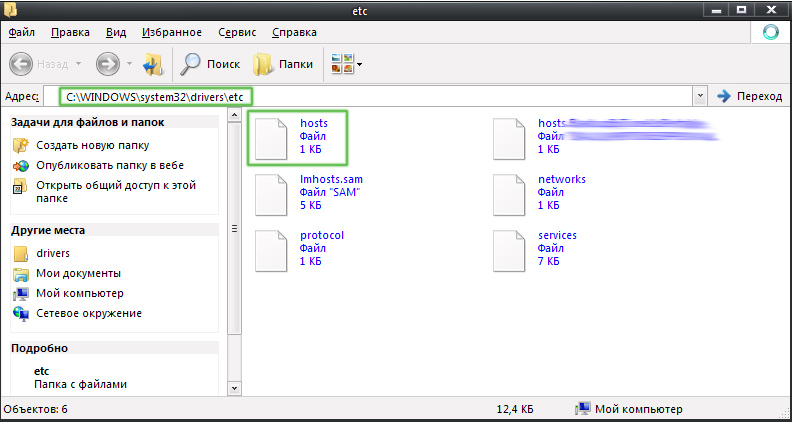
Наведена датотека треба отворити у уређивачу текста да се промени
Резултат
Покретни извор је потребан за погоднији почетак рада са прегледачем. Различити претраживачи нуде различита решења за то.
Белешка. Ако користите нечији други рачун, највероватније нећете моћи да се ослободите опсесивне картице. Овај поступак захтева потпуна права на руковање рачунаром који студенти или запослени у компанијама обично немају.

